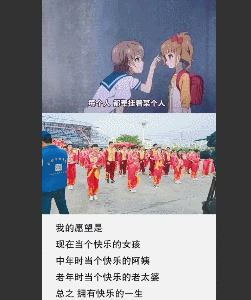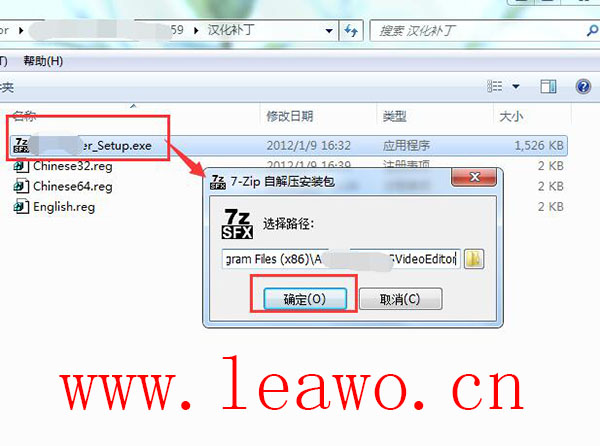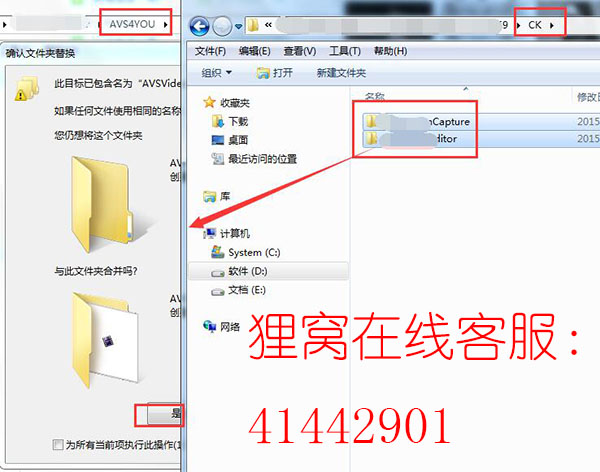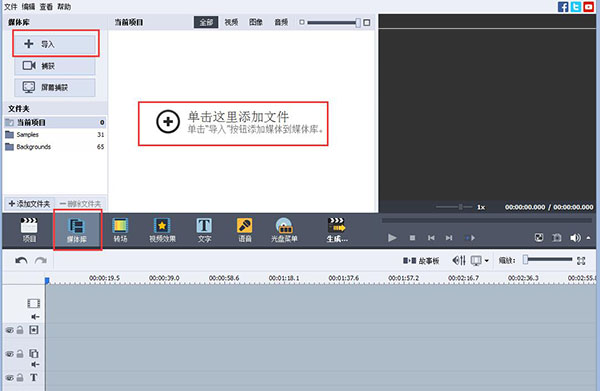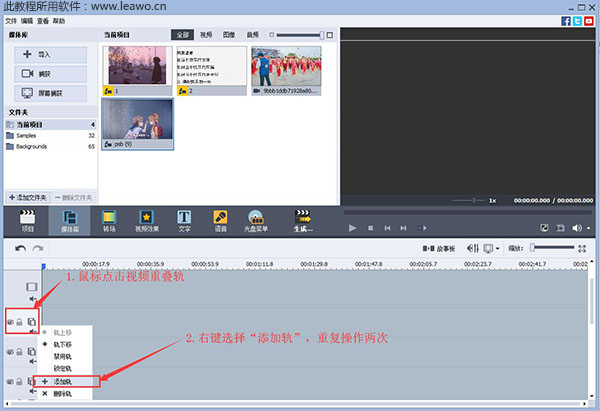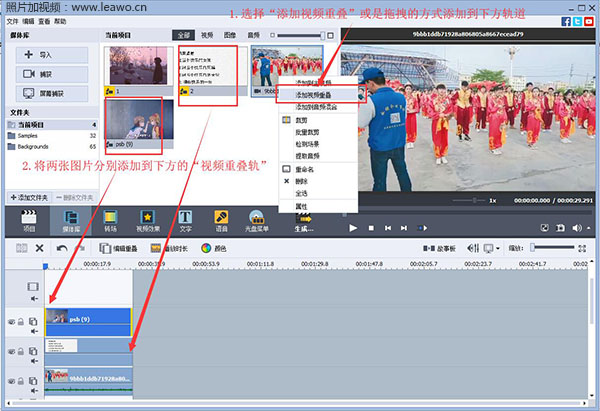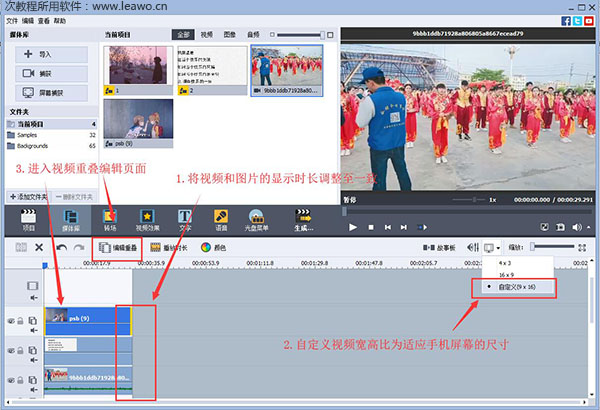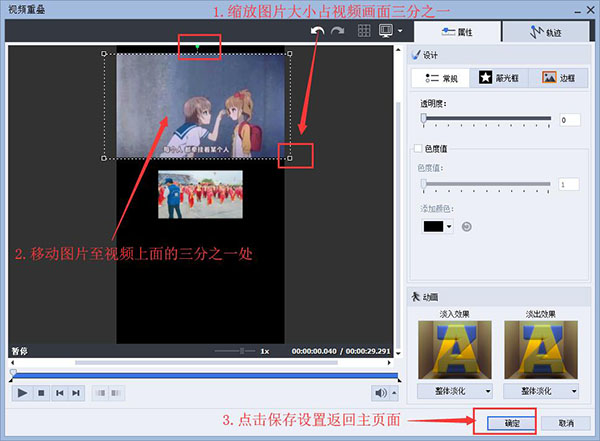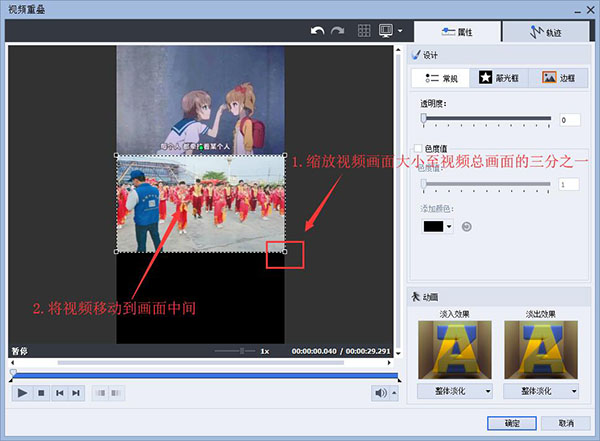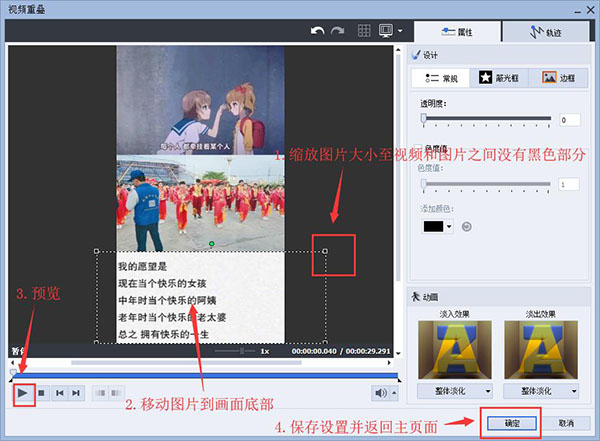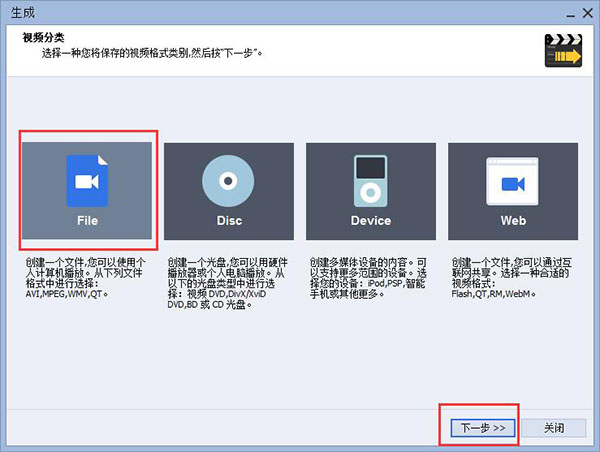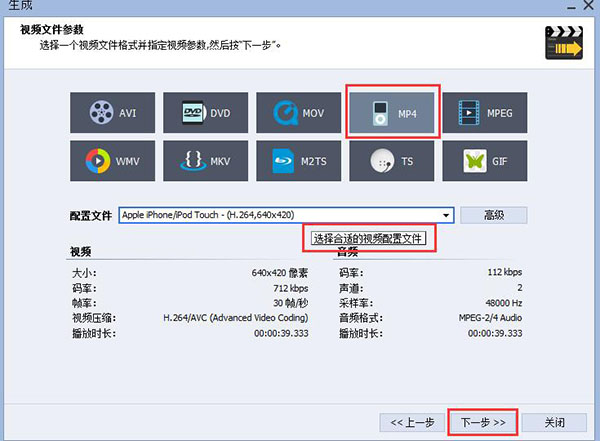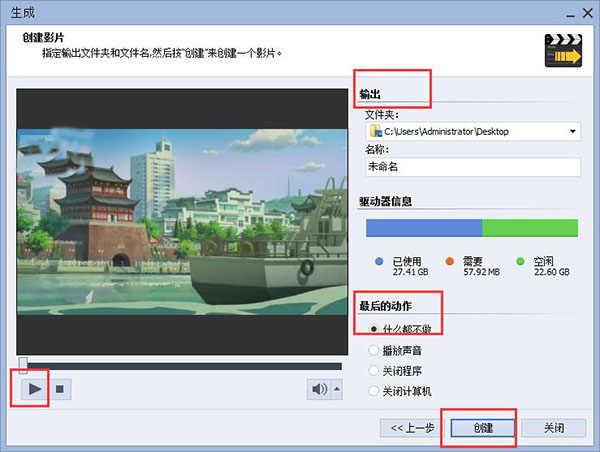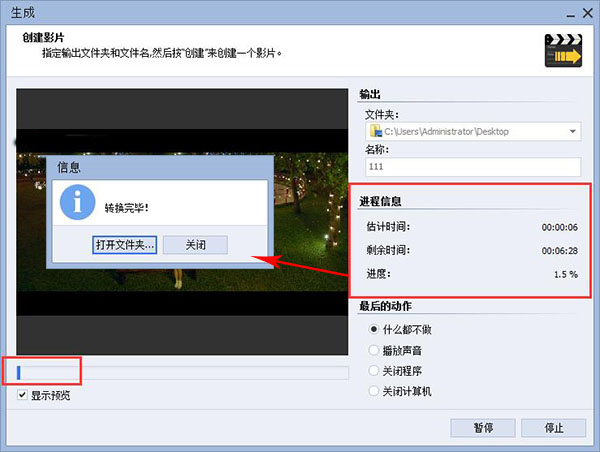|
明天就是端午节啦,明天的这时候呢,小编已经在家里美滋滋的吃着妈妈做的粽子了呢,想想都是一件很美妙的事情,啊哈哈哈哈。端午节真是令人向往的节日呢。好啦,在端午来临之际,给大家献上一篇有技术含量的教程方案。就是现在在抖音很流行中间是横屏视频的,上面是图片,下方的文字的视频文件制作啦,自己制作了之后可以发到朋友圈上去哦。其实小编这么通俗的一说,大家就都懂了是吧~那么这个效果要怎么制作呢?快来跟小编学习一下吧!
此教程所用到的软件下载地址:http://www.leawo.cn/ND_upload.php?do=info&id=6225
首先,我们需要先通过上方的链接下载我们所要用到的软件,下载完成之后解压缩包,找到我们的安装包,双击之后再根据安装向导一步一步进行安装即可。在等待安装完成的过程中,来看看小编的制作效果吧,嘻嘻,献丑啦。
这里小编制作的视频屏幕尺寸是适应手机的,大家也可以自定义视频尺寸的哦。这时候软件就安装完成了吧,先不打开软件,回到刚刚程序包的位置。打开“汉化补丁”下的应用程序,选择程序目录解压。如果在安装时修改了路径则要输入自己安装时设置的路径。
还是在“汉化补丁”文件夹中,将注册表导入,根据电脑操作系统选择32位还是64位,双击导入即可。然后将“CK”文件夹中的文件复制到安装目录中替换原文件,这里直接将两个文件夹复制到安装目录中即可。这时打开软件我们就可以看到是汉化已激活版本了。
这时软件就可以正常使用了。我们将左上方的页面切换至“媒体库”,然后我们可以点击“单击这里添加文件”或者是点击上方的“导入”按钮来添加我们要进行编辑的媒体文件,当然啦,还可以直接将其拖拽进来,小编就是用直接拖拽的方式的。
将视频和图片添加进来之后,我们先不着急将它们添加到软件下方的轨道。这时候我们将鼠标移动软件下方的“视频重叠轨”注意是视频重叠轨哦!然后鼠标右键选择“添加轨”,操作两次添加轨,这时候软件下方就有三条“视频重叠轨”啦。
这时候就可以将我们的图片、文字图片以及视频添加到软软件下方的视频重叠轨道了,通过拖拽的方式添加哦。注意三个文件都是分别添加到视频重叠轨哦,不能够将文件添加到通一条轨道中,像下图小编那样子添加就可以的。
将视频和图片都添加到下方的视频重叠轨之后,要在轨道中来调整图片的播放时长与视频时长一致哦。通过点击图片边缘的黄线移动鼠标即可调整。接着在右边的视频播放屏幕下方我们可以来设置视频文件的宽高比,这里小编设置的是适应手机屏幕的尺寸哦。
接着我们就可以来调整视频和图片的显示位置以及显示大小了。首先是调整上面图片的大小和位置。通过双击轨道中的图片或者是点击轨道上方的“编辑重叠”按钮进入到视频重叠编辑页面。然后移动图片的显示位置和调整图片大小到软件上方的三分之一处。
就像小编图片中的操作一样,接着点击右下方的“确定”按钮保存设置返回主页面。这时候用同样的方式进入到视频的视频重叠编辑页面。同样是调整视频画面的大小,与显示位置哦,操作方法见下图。视频要显示在画面的中间位置哦。
接着就是设置画面底部的文字图片的显示位置和显示大小啦,同样的方法进入到视频重叠编辑页面,操作方法也与上面两个步骤一样。就是将文字图片移动到画面底部就OK了。这时候三个画面都调整完成啦,就可以点击视频播放进行预览效果啦。
同样是设置完成之后点击右下方的“确定”按钮保存设置并返回软件主页面。这时候我们就可以输出视频文件啦。点击轨道上方的“生成”按钮。进入到视频输出设置页面,首先是来选择视频的文件分类,可以输出为电脑本地文件或者是光盘等形式哦。
这里我们选择“File”输出为本地文件就可以点击右下方的“下一步”进入到下一步的输出设置啦。这时候我们可以来选择视频文件的输出格式,可以输出为常见的AVI、MP4等格式哦,选择了视频格式之后可以在下方选择视频文件参数哦。
参数设置完成之后同样是点击右下方的“下一步”按钮进入到影片创建页面。左边的页面可以来预览即将输出的视频文件,在右边的页面可以来设置视频文件的输出名称以及保存路径等。设置完成之后点击右下方的“创建”开始输出视频。
这时界面中间会出现进程信息,有估计时间,剩余时间,以及进度等,在左下角我们还可以选择是否显示预览。当进度的数值变成100%之后,我们的影片就输出完毕了。我们可以在弹出来的信息框中选择“打开文件夹…”来找到我们的视频文件。
这时候我们的视频效果就制作完成啦,其实很简单的啦,只要将图片和视频都添加到软件轨道,再在视频重叠页面调整视频和图片的显示位置以及显示大小就OK啦。很容易操作的哦,快来试试吧!明天就是端午节啦,小编在这里祝大家端午安康。
笑话段子:
以前在老家,大院里有只退役的警犬,拴在那里当看门狗。但那狗很奇怪,和我一个哥们不对眼,见了就咬。我哥们怕狗,就一直躲着走。 相关文章: 视频加人物介绍的字幕http://www.leawo.cn/space-5211508-do-thread-id-77055.html 照片变成视频 http://www.leawo.cn/space-5211508-do-thread-id-77077.html 多个视频合并 http://www.leawo.cn/space-5211508-do-thread-id-77093.html 视频更换配乐 http://www.leawo.cn/space-5211508-do-thread-id-77121.html
资源推荐: 批量加图片水印 批量加文字水印 画中画视频制作 视频批量去黑边提取视频音频 视频加滚动字幕 视频加音效 视频插入广告 视频加标题 视频嵌入图片中 火山小视频画中画 视频加移动图片水印 视频加图片广告 视频更换配乐 一边图片一边视频 视频加背景图 视频加贴图 视频加多张图片广告 倒计时视频 视频转换成gif |